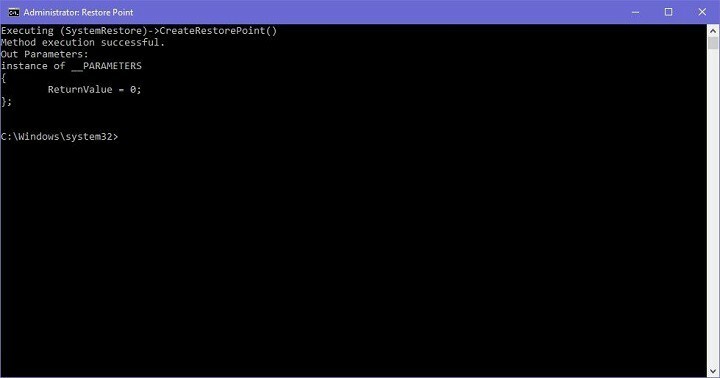
Denne software holder dine drivere kørende og holder dig dermed beskyttet mod almindelige computerfejl og hardwarefejl. Tjek alle dine chauffører nu i 3 nemme trin:
- Download DriverFix (verificeret downloadfil).
- Klik på Start scanning for at finde alle problematiske drivere.
- Klik på Opdater drivere for at få nye versioner og undgå systemfejl.
- DriverFix er downloadet af 0 læsere denne måned.
Gendannelsespunkter er meget nyttige funktioner i Windows-operativsystemer. Alle brugere skal have mindst en nylig gendannelsespunkt oprettet, uanset hvor hårdt de 'udnytter' deres pc'er. Windows 10, ligesom alle ældre versioner af Windows, har sin egen mulighed for at oprette et gendannelsespunkt, men vi er en enklere metode.
Alt hvad du skal gøre for at oprette en øjeblikkelig genvej til genoprettelsespunkt på dit skrivebord (eller hvor som helst du vil) er at udføre et enkelt, få klik-langt trick.
Denne metode er ikke strengt knyttet til Windows 10, da den kan udføres i
Windows 7 og Windows 8.1 også, men det er mest nyttigt i Windows 10, især i Windows 10 Preview.Trin til at oprette et Windows 10-gendannelsespunkt
Gendan punkt oprettelsesværktøj på Windows 10
Sådan opretter du nemt et værktøj til oprettelse af gendannelsespunkter på dit skrivebord:
- Højreklik på skrivebordet, gå til Ny, og vælg Genvej
- Indtast følgende kommando i guiden 'Opret genvej'.
- exe / k “Wmic.exe / Navneområde: rootdefault Sti SystemGendan kald OpretRestorePoint“% DATE% ”, 100, 7
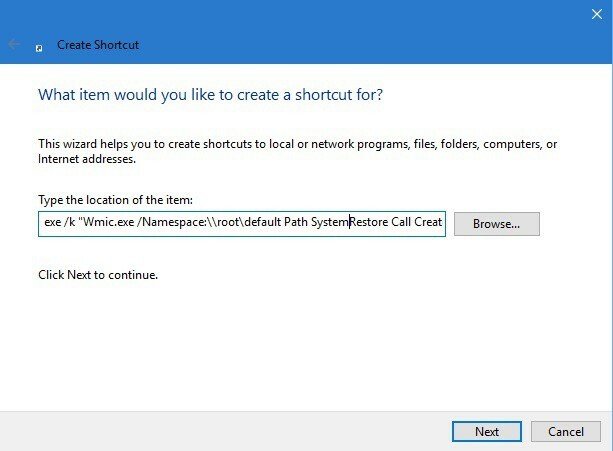
- exe / k “Wmic.exe / Navneområde: rootdefault Sti SystemGendan kald OpretRestorePoint“% DATE% ”, 100, 7
- Klik på Næste, og navngiv din nyhedsgenvej efter dit ønske
Og der går du! Du har nu et værktøj til oprettelse af gendannelsespunkt lige på skrivebordet, og alt hvad du skal gøre for at oprette et gendannelsespunkt er at køre det. Men vi skal bemærke, at det kun fungerer, hvis du åbn det som administrator, så husk det.
Når du har kørt det, Kommandoprompt vindue åbnes, og det begynder automatisk oprettelsen af det nye gendannelsespunkt. Du bliver nødt til at vente et øjeblik til processen er afsluttet, afhængigt af din C: drevstørrelse. Når oprettelsen er færdig, skal du modtage en “Metoden er udført vellykket”-Meddelelse, og det nye gendannelsespunkt oprettes.
Som vi sagde, er gendannelsespunkter yderst nyttige, især i Windows 10 Preview, for hvis du sidder fast med en beskadiget build eller en anden form for fejl, kan du gendanne til din computers tidligere arbejdstilstand let.
Der er også situationer, hvor du ikke kan oprette et gendannelsespunkt. Eller det lykkedes dig at oprette en, men du kan ikke bruge den. Vi har allerede dækket disse problemer i vores fejlfindingsvejledninger.
Så hvis du har brug for nogle løsninger til at løse problemer med gendannelsespunkt, kan du tjekke nedenstående vejledninger:
- Fix: Gendanspunkt fungerer ikke i Windows 10
- Fix: Windows 10 kan ikke finde et gendannelsespunkt
- Fix'Systemgendannelse blev ikke fuldført med succes 'Fejl i Windows 10 / 8.1 / 8


